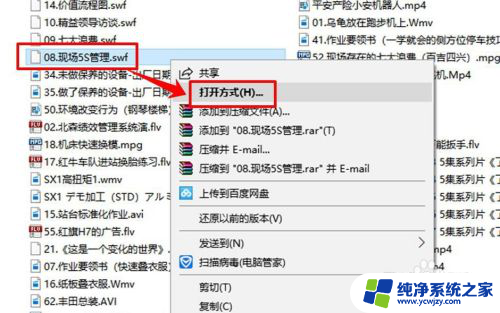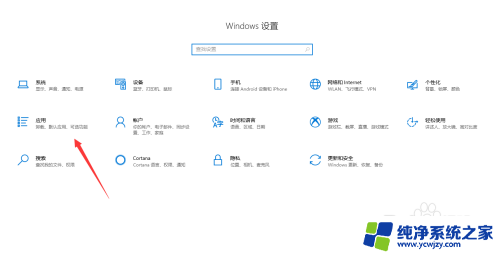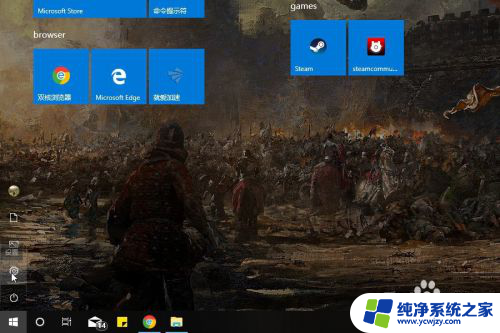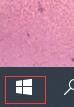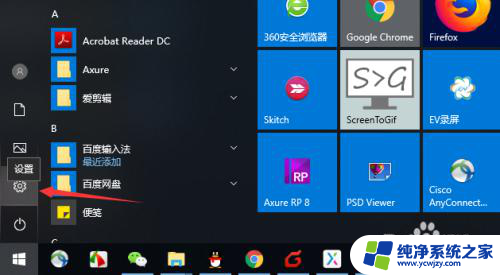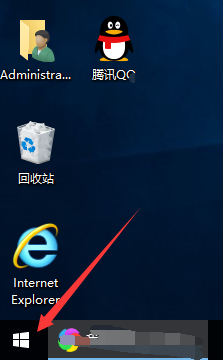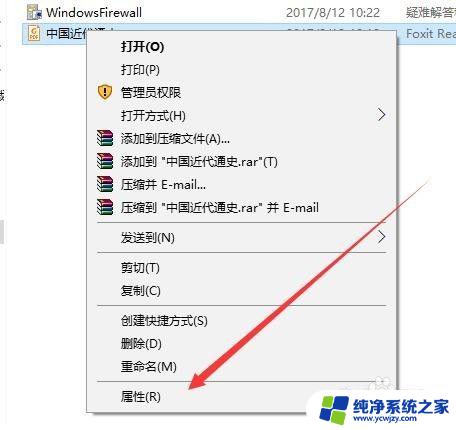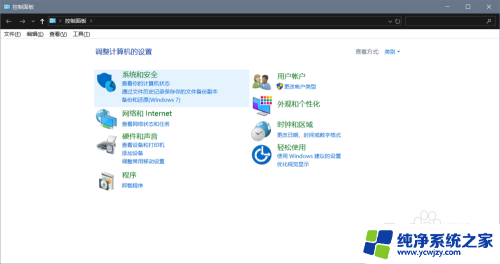win10怎么设置视频默认打开方式 win10如何设置默认视频播放器
更新时间:2023-08-11 12:02:47作者:yang
win10怎么设置视频默认打开方式,随着科技的不断发展,我们常常需要使用电脑来播放各种视频文件,在使用Windows 10系统时,很多人可能会遇到一个问题:如何设置视频的默认打开方式?毕竟每个人对于视频播放器的喜好可能各有不同。幸运的是Windows 10提供了一种简单而方便的方法来设置默认视频播放器,让我们能够更加轻松地享受观影的乐趣。下面我们将介绍一下具体的设置步骤,帮助大家解决这个疑惑。
操作方法:
1开始右键选择设置。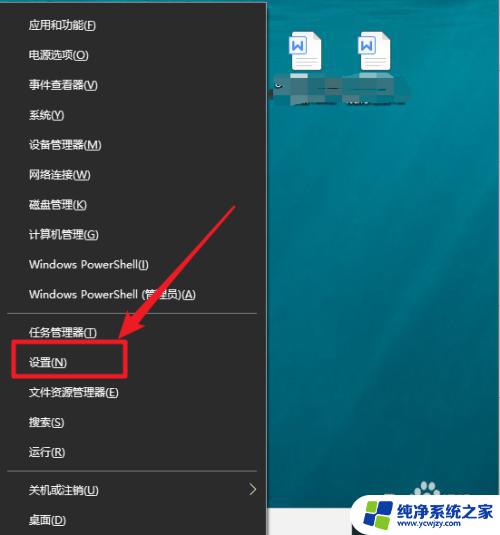
2.点应用。
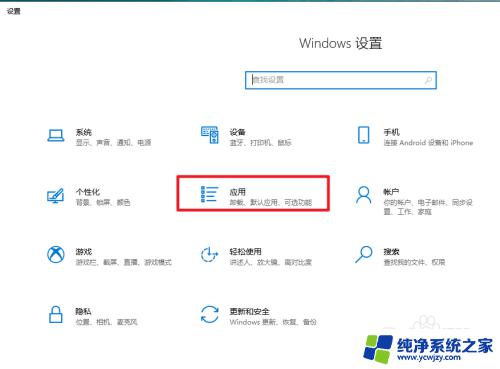
3.点默认应用。
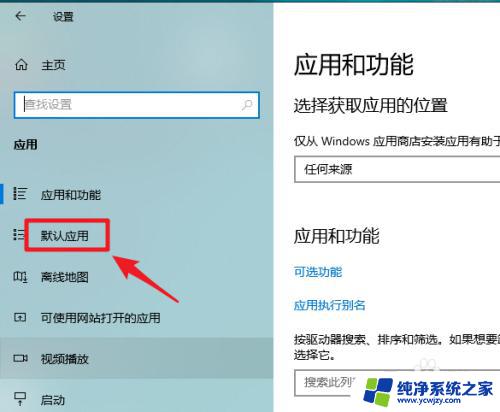
4.点视频播放器。
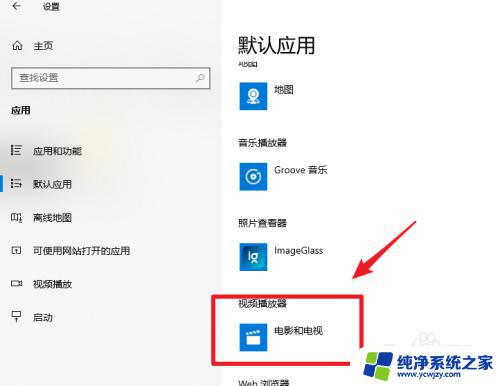
5.在下拉菜单中选择用于播放视频的应用程序。
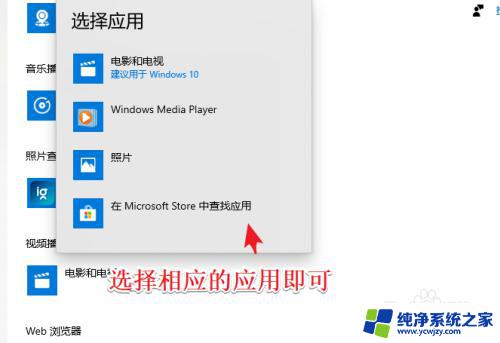
以上便是Win10设置视频默认打开方式的全部内容,如有不理解的用户,可根据本文提供的方法进行操作,希望能够帮助到大家。